
Reparo de fotos com IA
Repare suas fotos, melhore a qualidade e restaure momentos preciosos com uma solução baseada em IA.
29/09/2022 • Arquivado para: Backup de dados • Soluções comprovadas
Hoje, os smartphones são ferramentas indispensáveis do dia a dia, eles nos permitem organizar adequadamente nosso tempo, ler e enviar e-mails, enviar mensagens de texto, capturar imagens e vídeos. Confiamos plenamente em nossos telefones para enfrentar melhor as atividades diárias e, portanto, é altamente recomendável estar preparado caso seu telefone seja perdido ou danificado, pois, dessa forma, você pode recuperar todas as suas informações em um piscar de olhos. Neste post vou te ensinar como fazer backup das informações do seu celular Samsung de forma fácil, automatizando o processo de backup e até exportando para o seu computador pessoal.
P: Trabalho com muitas pessoas diariamente e tenho informações importantes armazenadas no meu telefone. Eu estive me perguntando. Existe alguma maneira de fazer backup dos dados do meu telefone Samsung no meu computador?
Há muitas razões pelas quais você pode perder as informações do seu celular. Felizmente, os telefones agora têm ferramentas de backup que fazem backup automático de contatos, dados de aplicativos, fotos e vídeos. Além disso, você pode contar com ferramentas de backup profissionais que permitem sincronizar os dados armazenados na nuvem para ter uma cópia de backup em um dispositivo físico.
Atualmente, o uso de um telefone celular permite que seus usuários tirem fotos e vídeos em alta definição, permitindo que você leve todas essas informações com você para qualquer lugar. Além disso, os telefones armazenam dados essenciais que você usa no dia a dia, como números de telefone, catálogos de endereços pessoais, contas, senhas e algumas configurações personalizadas do telefone.
É importante realizar processos de backup das informações que estão no seu telefone, pois, dessa forma, você evitará perder as informações que estão nele. Fazer backup das informações em um telefone pode parecer um pouco exagerado, mas muitas vezes, as informações que você mantém em seu telefone são insubstituíveis e irrecuperáveis, como números de telefone de ex-colegas de escola ou trabalho, fotos de um único e maravilhoso viagem na família ou o calendário onde você marcou os compromissos que teve no mês. Por esse motivo, é importante ser cauteloso.
Fazer backup das informações em seu telefone pode economizar muito tempo e permitirá que você sempre tenha as informações necessárias ao seu alcance.
O Google oferece um serviço de backup de dados, que sincroniza as informações em seu telefone, porém, esse serviço só será sincronizado entre aplicativos do Google; como e-mail, contatos, fotos e vídeos. Lembre-se de que o Google solicitará permissão para acessar as informações sobre os aplicativos compatíveis.
Esse método é interessante devido à grande facilidade com que você pode restaurar suas informações, pois basta fazer login na sua conta do Google para restaurar os dados em qualquer outro telefone, além de gerenciar os processos de backup automaticamente.
A seguir, mostrarei como usar este serviço.
Passo 1: Vá para "Configurações".

Você pode acessar este menu movendo o dedo para baixo na parte superior da tela.
Passo 2: Vá para "Contas e Backup"

Você precisará rolar para baixo na seção "Configurações" para encontrar a opção "Contas e backup".
Etapa 3: vá para "Fazer backup e restaurar"

Você pode encontrar essa opção em "Contas e backup".
Etapa 4: definir uma conta de backup

Nesta seção, você pode inserir sua conta do Google na qual será armazenado o backup das informações do seu telefone. Certifique-se de que a opção "Restauração automática" ativada.
Com este método, você pode facilmente fazer backup e restaurar as imagens e vídeos que estão no seu telefone, além disso, você pode gerenciar facilmente o que deseja fazer backup através do aplicativo "Fotos". No entanto, se você deseja fazer backup das informações em suas pastas, deve realizar o processo manualmente, sincronizando-as com o Google Drive.
Os telefones Samsung permitem que você crie uma conta para usar um serviço de armazenamento em nuvem, que pode ser usado para fazer backup das informações em seu telefone. Essa opção é extremamente útil porque faz backup eficiente das informações do seu telefone sem a necessidade de uma conta do Google. Além disso, sendo uma ferramenta nativa da Samsung, foi projetada para fazer backup de todas as informações do usuário.
Para acessar esta ferramenta, siga os próximos passos.
Passo 1: Vá para "Configurações".

Você pode acessar este menu movendo o dedo para baixo na parte superior da tela.
Passo 2: Vá para "Contas e Backup"

Você precisará rolar para baixo na seção "Configurações" para encontrar a opção "Contas e backup".
Etapa 3: vá para "Fazer backup e restaurar"

Você pode encontrar essa opção em "Contas e backup".
Etapa 4: vá para Fazer backup dos dados

Nesta opção, você deve inserir ou criar uma conta para acessar o Samsung Cloud
Etapa 5: personalizar o backup

Depois de inserir sua conta Samsung Cloud, você pode selecionar manualmente os aplicativos e as informações que deseja fazer backup.
Etapa 6: fazer backup

Na parte inferior da tela, você verá o botão "Fazer backup". Ao pressioná-lo, o processo de backup manual dos aplicativos selecionados no passo anterior será executado, também, você pode ir para o topo da tela e ativar a opção "AUTO BACK UP". Com esta opção habilitada, o processo de backup será feito automaticamente esporadicamente para manter suas informações de backup sempre atualizadas.
Anteriormente, mostrei a você como fazer backup de suas informações da Samsung no Google e na nuvem da Samsung, no entanto, existe alguma maneira de fazer backup das informações em um computador ou dispositivo externo como USB ou disco rígido? A resposta é sim! A seguir, mostrarei como realizar esse processo com a ajuda do OneDrive, desta forma você pode ter um backup sempre atualizado das informações que armazena no seu celular em seu computador pessoal.
Etapa 1: Abra o OneDrive

Se você ainda não tem este aplicativo instalado, pode baixá-lo gratuitamente através da Playstore.
Etapa 2: carregue seus dados

Pressione o botão "Upload" no painel inferior, conforme indicado na imagem.
Etapa 3: Escolha um local de destino

Nesta etapa, você precisará carregar as informações das quais deseja fazer backup na nuvem do OneDrive. Navegue entre as diferentes pastas; Imagens, áudio e downloads.
Passo 4: Abra o AOMEI Backupper
Agora suas informações são armazenadas em backup na nuvem do OneDrive. Agora você deve baixar e instalar o programa AOMEI Backupper no seu computador.
Etapa 5: Vá para a Sincronização de Arquivos

Quando a ferramenta estiver aberta, vá para a seção "Backup" (localizada no painel esquerdo da janela). Agora clique na opção "File Sync".
Etapa 6: atribua um nome à sua tarefa
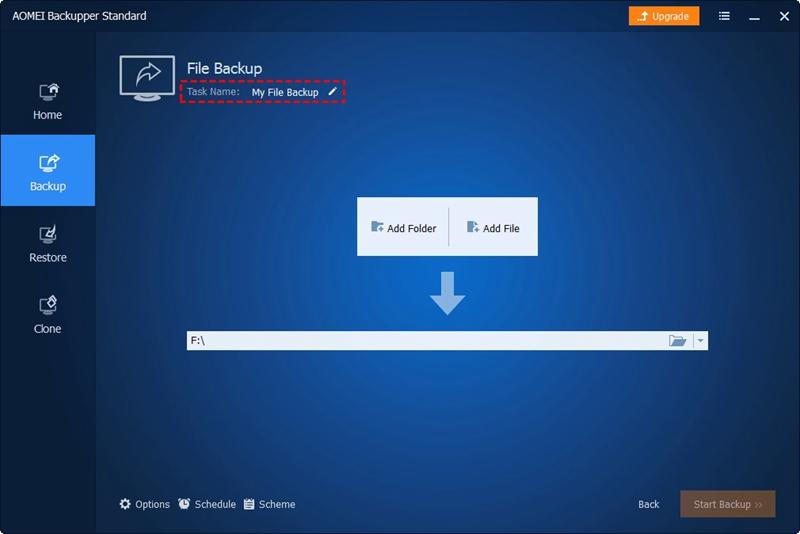
Antes de prosseguir, é aconselhável nomear cada tarefa de backup para ajudá-lo a distinguir cada processo de backup de outros. Você pode fazer isso clicando no ícone de edição "Nome da tarefa".
Etapa 7: selecione a pasta para fazer backup

Clique em "Adicionar pasta" e selecione aquela onde você deseja armazenar seus dados de backup.
Etapa 8: selecione a opção "unidade de nuvem"

Depois de editar as preferências de filtro, você deve selecionar a opção "unidade de nuvem". Para fazer isso, você deve clicar no ícone "pasta".
Etapa 9: selecione "OneDrive"

Depois de selecionar a opção "Nuvem Drive", uma janela como esta será exibida. Selecione "OneDrive" e clique em "Ok".
Etapa 10: Inicie o processo de backup
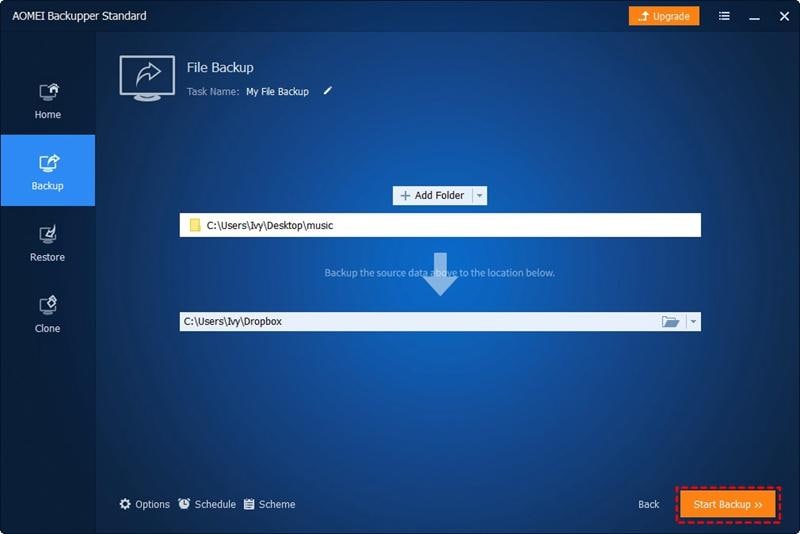
Se todas as preferências estiverem configuradas, você deverá clicar no botão "Iniciar sincronização". Como você viu, a ferramenta AOMEI Backupper é bem simples de usar e permite fazer qualquer tipo de processo de backup com muita facilidade.
Fazer backup das informações em seu telefone é extremamente fácil e você pode escolher a opção que melhor se adapta às suas necessidades. Google e Samsung oferecem serviços gratuitos de armazenamento em nuvem que permitem restaurar facilmente as informações de um telefone para outro, além disso, você pode optar por sincronizar os dados de backup do OneDrive para o seu computador e, assim, sempre ter uma versão atualizada do conteúdo que você possui backup de seu telefone. O AOMEI Backupper permite gerenciar e automatizar facilmente os processos de backup, o que é extremamente útil para evitar a perda de suas informações.
Luís Santos
chief Editor